Nastavenie IP adresy
Identifikátor najčastejšej otázky: 8201306500
Dátum vydania: 31 októbra 2011
Riešenie:
Zariadenie môžete nakonfigurovať tak, aby automaticky získalo IP adresu, bez toho, aby ste museli určovať akékoľvek sieťové nastavenia pre nadviazanie sieťového spojenia. Uvedomte si, že v závislosti od typu vašej siete možno budete musieť určiť tieto nastavenia.
Po nakonfigurovaní nastavenia IP adresy sa uistite, že sú správne určené sieťové nastavenia.
Nastavenie adresy IPv4
Predvolene sa adresa IPv4 preberá automaticky.
Aby ste zmenili nastavenie IP adresy, postupujte podľa krokov v procese uvedenom nižšie.
POZNÁMKA
- Pred zmenou nastavení
Skontrolujte, či je zariadenie zapnuté a pripojené k sieti.
- Používanie protokolov DHCP, BOOTP alebo RARP
- Môžete použiť jednu z nasledujúcich možností: DHCP, BOOTP alebo RARP.
- Po reštarte zariadenia sa zobrazí IP adresa získaná cez protokoly DHCP, BOOTP a RARP.
(IP adresa získaná cez protokoly DHCP, BOOTP alebo RARP prepíše aktuálnu IP adresu.)
- Overenie, či je možné použiť protokol DHCP, BOOTP alebo RARP trvá približne dve minúty. Odporúčame vám, aby ste nepoužívané protokoly vypli.
- Používanie protokolu DHCP
Ak ste vypnutím a zapnutím reštartovali zariadenie, možno nebudete môcť potom tlačiť. Je to spôsobené tým, že bola priradená nová IP adresa.
Ak používate protokol DHCP, obráťte sa na vášho správcu siete a vykonajte jedno z nasledujúcich nastavení:
- Nastavte dynamickú funkciu aktualizácie DNS
- Nastavte zariadenie tak, aby používalo rovnakú IP adresu po každom spustení
- IP adresa získaná cez protokoly DHCP, BOOTP alebo RARP
IP adresa má vyššiu prioritu, keď je položka <Auto IP/Automatická IP> nastavená na možnosť <On/Zap.>.
1. Stlačte tlačidlo [  ] (Ponuka).
] (Ponuka).
2. Pomocou tlačidla [  ] alebo [
] alebo [  ] vyberte položku <Network Settings/Sieťové nastavenia> a potom stlačte tlačidlo [OK].
] vyberte položku <Network Settings/Sieťové nastavenia> a potom stlačte tlačidlo [OK].
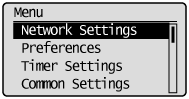
Keď sa určí ID správcu systému a kód PIN správcu systému, použite numerické tlačidlá na zadanie ID a čísla a potom stlačte tlačidlo [  ] (Prihlásenie/odhlásenie).
] (Prihlásenie/odhlásenie).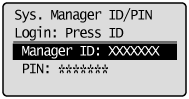
3. Pomocou tlačidiel [  ] alebo [
] alebo [  ] vyberte položku <TCP/IP Settings/Nastavenia TCP/IP> a potom stlačte tlačidlo [OK].
] vyberte položku <TCP/IP Settings/Nastavenia TCP/IP> a potom stlačte tlačidlo [OK].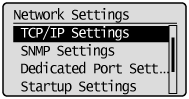
4. Pomocou tlačidiel [  ] alebo [
] alebo [  ] vyberte položku <IPv4 Settings/Nastavenia IPv4> a potom stlačte tlačidlo [OK].
] vyberte položku <IPv4 Settings/Nastavenia IPv4> a potom stlačte tlačidlo [OK].
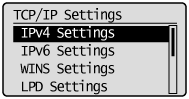
5. Pomocou tlačidiel [  ] alebo [
] alebo [  ] vyberte položku <IP Address Settings/Nastavenia IP adresy> a potom stlačte tlačidlo [OK].
] vyberte položku <IP Address Settings/Nastavenia IP adresy> a potom stlačte tlačidlo [OK].
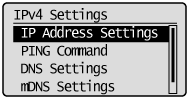
6. Pomocou tlačidiel [  ] alebo [
] alebo [  ] vyberte metódu nastavenia IP adresy.
] vyberte metódu nastavenia IP adresy.

| <Auto Obtain/Prevziať automaticky> | Pomocou protokolov DHCP, BOOTP, RARP alebo automatickej IP nastavte IP adresu. |
| <Manual Obtain/Prevziať manuálne> | Manuálne priradenie IP adresy zariadeniu. Toto nastavenie je možné špecifikovať vtedy, keď sú položky <Select Protocol/Vyberte protokol> a <Auto IP/Automatická IP> v časti <Auto Obtain/Prevziať automaticky> nastavené na možnosť <Off/Vyp.>. |
7. Zmeňte nastavenia IP adresy.
 Keď je vybraná možnosť <Auto Obtain/Prevziať automaticky>
Keď je vybraná možnosť <Auto Obtain/Prevziať automaticky>
(1) Zmeňte nastavenia <Auto Obtain/Preberať automaticky>.
- <Select Protocol/Vybrať protokol>
- <Off/Vyp>: Nezískavať IP adresu automaticky.
- <DHCP>: IP adresu získať automaticky pomocou protokolu DHCP. (Server DHCP musí byť v prevádzke.)
- <BOOTP>: IP adresu získať automaticky pomocou protokolu BOOTP. (BOOTP daemon musí byť v prevádzke.)
- <RARP>: IP adresu získať automaticky pomocou protokolu RARP. (RARP daemon musí byť v prevádzke.)
- <Auto IP/Automatická IP>
- <Off/Vyp>: Nezískavať IP adresu automaticky.
- <On/Zap.>: Získať IP adresu automaticky.
(2) Pomocou tlačidla [
 ] alebo [
] alebo [  ] vyberte položku <Apply/Použiť> a potom stlačte tlačidlo [OK].
] vyberte položku <Apply/Použiť> a potom stlačte tlačidlo [OK].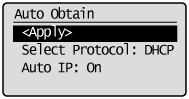
 Keď je vybraná možnosť <Manual Obtain/Prevziať manuálne>
Keď je vybraná možnosť <Manual Obtain/Prevziať manuálne>
Toto nastavenie je možné špecifikovať vtedy, keď sú položky <Select Protocol/Vyberte protokol> a <Auto IP/Automatická IP> v časti <Auto Obtain/Prevziať automaticky> nastavené na možnosť <Off/Vyp.>.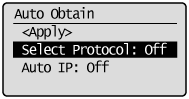
(1) Zadajte IP adresu.
Keď ju zadáte, stlačte tlačidlo [OK].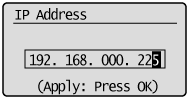
(2) Zadajte masku podsiete.
Keď ju zadáte, stlačte tlačidlo [OK].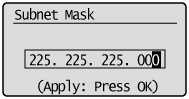
(3) Zadajte adresu brány.
Keď ju zadáte, stlačte tlačidlo [OK].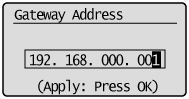
8. Stlačením tlačidla [  ] zatvorte obrazovku ponuky.
] zatvorte obrazovku ponuky.
9. Reštartujte zariadenie.
Vypnite zariadenie a pred jeho opakovaným zapnutím počkajte aspoň 10 sekúnd.
Nastavenie adresy IPv6
Špecifikujte nastavenia IPv6 pomocou aplikácie Remote UI po špecifikovaní nastavení IPv4.
DÔLEŽITÉ
- IPv6
- Pre použitie IPv6 musí byť určené IPv4.
- Kódovanie IPsec (bezpečnostná architektúra pre internetový protokol) nie je podporované.
- Adresy, ktoré nie je možné zadať do [IP Address/IP adresa] a [Default Router Address/Adresa predvoleného smerovača]
Adresy začínajúce znakmi „ff“ (multicastová adresa)
 POZNÁMKA POZNÁMKA Adresa IPv6: Adresa IPv6:Zariadenie dokáže uložiť až deväť po sebe nasledujúcich IPv6 adries (Jedna adresa sa dá zaregistrovať len manuálne). Pri komunikácii cez IPv6 je možné používať niekoľko IPv6 adries súčasne.
 Bezstavová adresa Bezstavová adresaBezstavová adresa sa vymaže po reštartovaní zariadenia (keď je napájanie zapnuté). |
1. Spustite aplikáciu Remote UI a prihláste sa v režime správcu systému.
2. Kliknite na [Settings/Registration / Nastavenia/Registrácia].
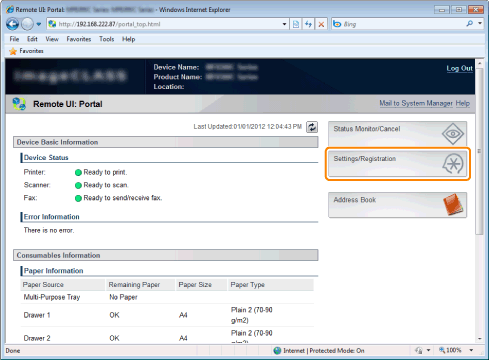
3. Kliknite na položku [Network Settings/Sieťové nastavenia].
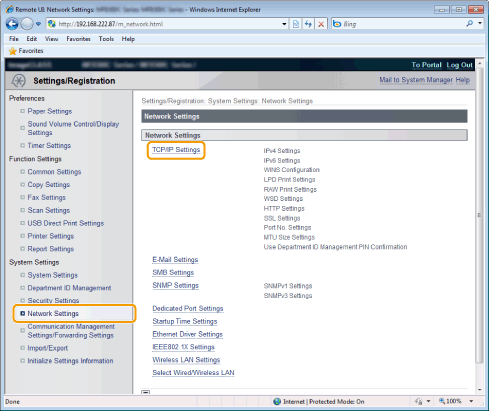
4. Kliknite na možnosť [Edit/Upraviť] pod položkou [IPv6 Settings/Nastavenia IPv6].

5. Označte zaškrtávacie políčko [IPv6].
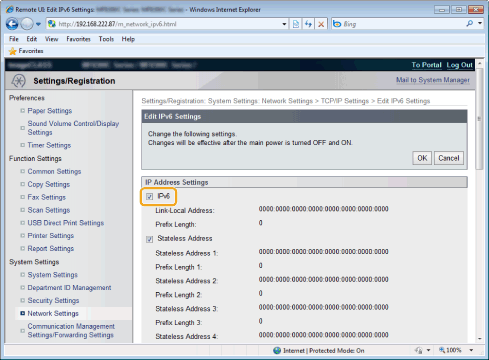
6. Zadajte bezstavovú adresu.
Zrušte označenie políčka [Stateless Address/Bezstavová adresa], ak sa bezstavová adresa nepoužíva.
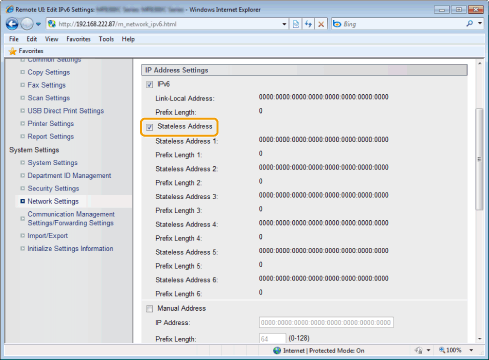
7. Aby ste používali manuálnu adresu, postupujte podľa krokov v procese uvedenom nižšie.
Prejdite na krok 8. , ak nepoužívate manuálnu adresu.
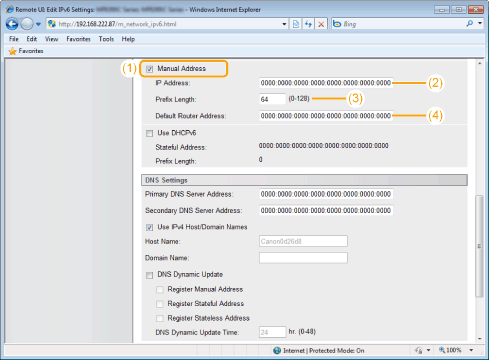
(1) Označte políčko [Manual Address/Manuálna adresa].
(2) Zadajte [IP Address/IP adresu].
(3) Zadajte [Prefix Length/Dĺžku predpony].
(4) V prípade potreby zadajte [Default Router Address/Adresa predvoleného smerovača].
8. Nastavte DHCPv6.
Označte zaškrtávacie políčko [Use DHCPv6/Používať DHCPv6], ak chcete používať stavové DHCPv6.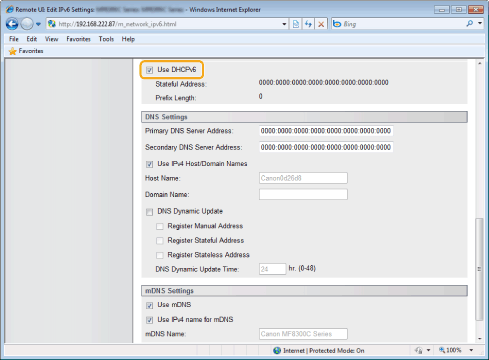
9. Kliknite na tlačidlo [OK].
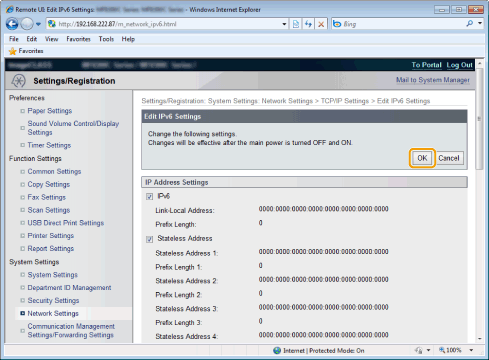
10. Reštartujte zariadenie.
Vypnite zariadenie a pred jeho opakovaným zapnutím počkajte aspoň 10 sekúnd.
Overenie nastavení IP adresy
POZNÁMKA
- Ak zariadenie nie je správne pripojené k sieti
Ak sa IP adresa neobjaví.
- Keď určíte oneskorenie pred nadviazaním sieťového spojenia
IP adresa, maska podsiete a adresa brány sa zobrazia po uplynutí stanovenej dĺžky času. Podrobnosti nájdete v časti „Určenie oneskorenia pred nadviazaním sieťového spojenia“ v elektronickej príručke.
- Keď je zariadenie pripojené k prepínaciemu rozbočovaču
Zariadenie nemusí byť možné pripojiť k sieti aj vtedy, keď sú sieťové nastavenia správne nakonfigurované. Keď nastane tento prípad, nastavte oneskorenie pred nadviazaním sieťového spojenia. Podrobnosti nájdete v časti „Určenie oneskorenia pred nadviazaním sieťového spojenia“ v elektronickej príručke.
- Overenie nastavení IPv4 adresy
1. Stlačte tlačidlo [  ] (Monitor stavu/Zrušiť).
] (Monitor stavu/Zrušiť).
2. Pomocou tlačidiel [  ] alebo [
] alebo [  ] vyberte položku <Network Information/Informácie o sieti> a potom stlačte tlačidlo [OK].
] vyberte položku <Network Information/Informácie o sieti> a potom stlačte tlačidlo [OK].
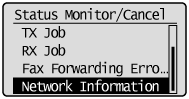
3. Pomocou tlačidiel [  ] alebo [
] alebo [  ] vyberte položku <IPv4/IPv4> a potom stlačte tlačidlo [OK].
] vyberte položku <IPv4/IPv4> a potom stlačte tlačidlo [OK].
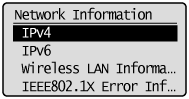
4. Pomocou tlačidiel [  ] alebo [
] alebo [  ] vyberte nastavenie, ktoré chcete skontrolovať, a potom stlačte tlačidlo [OK].
] vyberte nastavenie, ktoré chcete skontrolovať, a potom stlačte tlačidlo [OK].
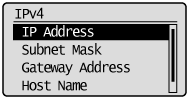
5. Skontrolujte informácie.
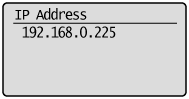
6. Stlačením tlačidla [  ] (Monitor stavu/Zrušiť) zatvorte túto obrazovku.
] (Monitor stavu/Zrušiť) zatvorte túto obrazovku.
- Overenie nastavení IPv6 adresy
1. Stlačte tlačidlo [  ] (Monitor stavu/Zrušiť).
] (Monitor stavu/Zrušiť).
2. Pomocou tlačidiel [  ] alebo [
] alebo [  ] vyberte položku <Network Information/Informácie o sieti> a potom stlačte tlačidlo [OK].
] vyberte položku <Network Information/Informácie o sieti> a potom stlačte tlačidlo [OK].
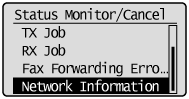
3. Pomocou tlačidiel [  ] alebo [
] alebo [  ] vyberte položku <IPv6/IPv6> a potom stlačte tlačidlo [OK].
] vyberte položku <IPv6/IPv6> a potom stlačte tlačidlo [OK].
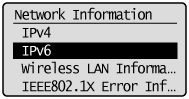
4. Pomocou tlačidiel [  ] alebo [
] alebo [  ] vyberte nastavenie, ktoré chcete skontrolovať, a potom stlačte tlačidlo [OK].
] vyberte nastavenie, ktoré chcete skontrolovať, a potom stlačte tlačidlo [OK].
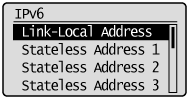
5. Skontrolujte informácie.
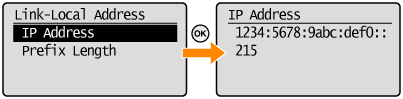
6. Stlačením tlačidla [  ] (Monitor stavu/Zrušiť) zatvorte túto obrazovku.
] (Monitor stavu/Zrušiť) zatvorte túto obrazovku.
Kontrola sieťového pripojenia
Uistite sa, že sú správne určené sieťové nastavenia.
DÔLEŽITÉ
- Keď je nastavený čas spustenia siete
Po zapnutí zariadenia počkajte určený čas. <Startup Settings/Nastavenia spúšťania> na vykonanie príkazu ping uplynuli. Podrobnosti nájdete v časti „Určenie oneskorenia pred nadviazaním sieťového spojenia“ v elektronickej príručke.
- Keď je zariadenie pripojené k prepínaciemu rozbočovaču
Zariadenie nemusí byť možné pripojiť k sieti aj vtedy, keď sú sieťové nastavenia správne nakonfigurované. Ak dôjde k takémuto prípadu, nastavte dlhší čas spustenia. Podrobnosti nájdete v časti „Určenie oneskorenia pred nadviazaním sieťového spojenia“ v elektronickej príručke.
1. Stlačte tlačidlo [  ] (Ponuka).
] (Ponuka).
2. Pomocou tlačidla [  ] alebo [
] alebo [  ] vyberte položku <Network Settings/Sieťové nastavenia> a potom stlačte tlačidlo [OK].
] vyberte položku <Network Settings/Sieťové nastavenia> a potom stlačte tlačidlo [OK].
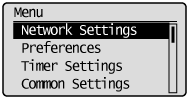
Keď sa určí ID správcu systému a kód PIN správcu systému, použite numerické tlačidlá na zadanie ID a čísla a potom stlačte tlačidlo [  ] (Prihlásenie/odhlásenie).
] (Prihlásenie/odhlásenie).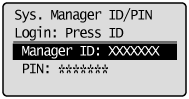
3. Pomocou tlačidiel [  ] alebo [
] alebo [  ] vyberte položku <TCP/IP Settings/Nastavenia TCP/IP> a potom stlačte tlačidlo [OK].
] vyberte položku <TCP/IP Settings/Nastavenia TCP/IP> a potom stlačte tlačidlo [OK].
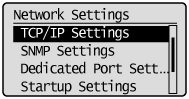
4. Pomocou tlačidiel [  ] alebo [
] alebo [  ] vyberte položku <IPv4 Settings/Nastavenia IPv4> a potom stlačte tlačidlo [OK].
] vyberte položku <IPv4 Settings/Nastavenia IPv4> a potom stlačte tlačidlo [OK].
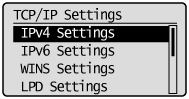
5. Pomocou tlačidiel [  ] alebo [
] alebo [  ] vyberte položku <PING Command/Príkaz PING> a potom stlačte tlačidlo [OK].
] vyberte položku <PING Command/Príkaz PING> a potom stlačte tlačidlo [OK].
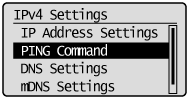
6. Zadajte ľubovoľnú adresu IPv4 existujúcu v sieti.
Keď ju zadáte, stlačte tlačidlo [OK].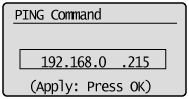
7. Skontrolujte odozvu.
- Po potvrdení sieťového spojenia sa zobrazí hlásenie <Received response from host./Prijatá odpoveď od hostiteľa.>.
- Ak sa sieťové spojenie nepotvrdí zobrazí sa hlásenie <No response from host./Neprijatá žiadna odpoveď od hostiteľa.>. Znovu overte sieťové nastavenia.
8. Stlačením tlačidla [  ] zatvorte obrazovku ponuky.
] zatvorte obrazovku ponuky.
Použiteľné modely
- i-SENSYS MF8040Cn
- i-SENSYS MF8080Cw
- i-SENSYS MF8340Cdn
- i-SENSYS MF8360Cdn
- i-SENSYS MF8380Cdw